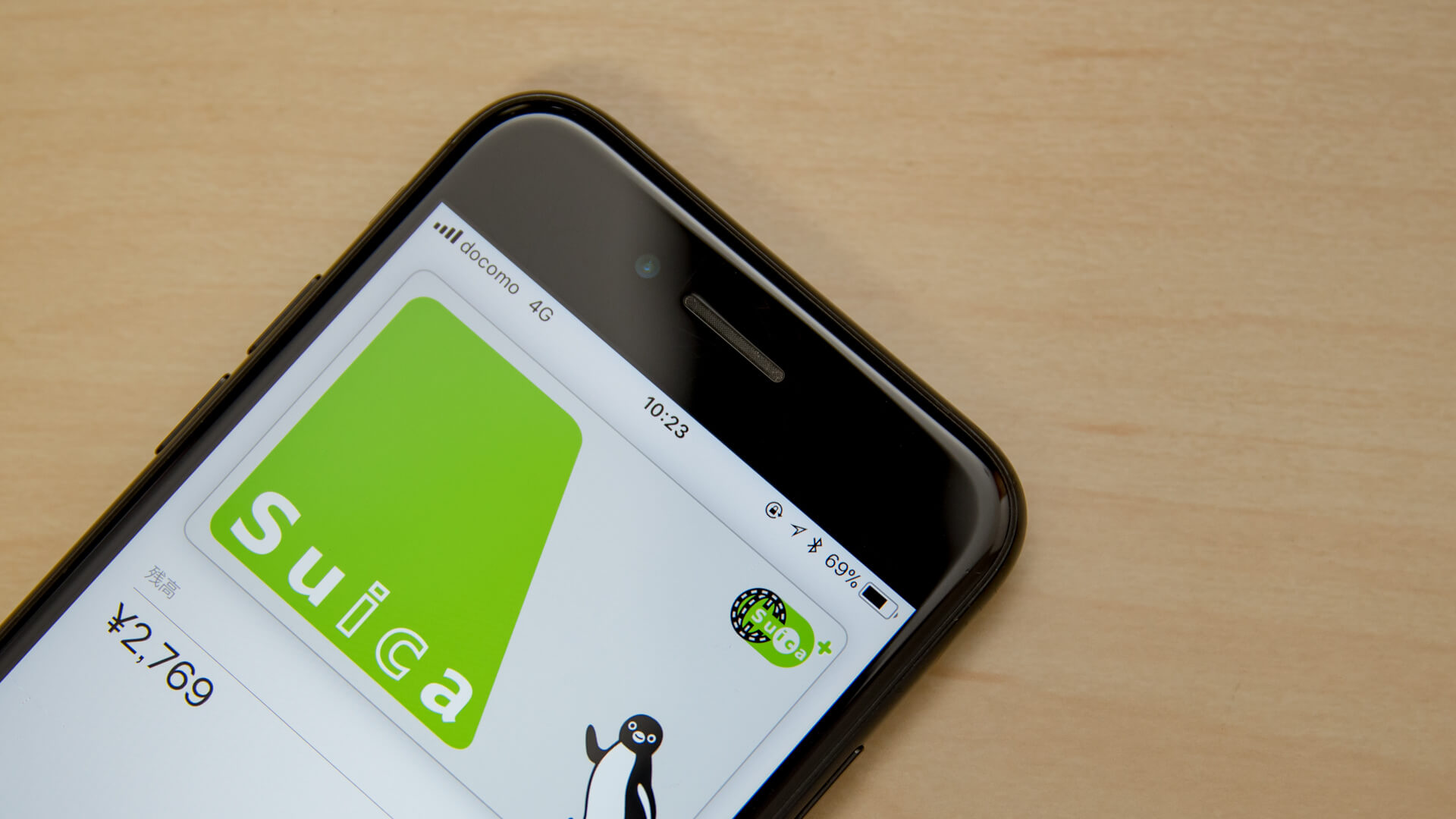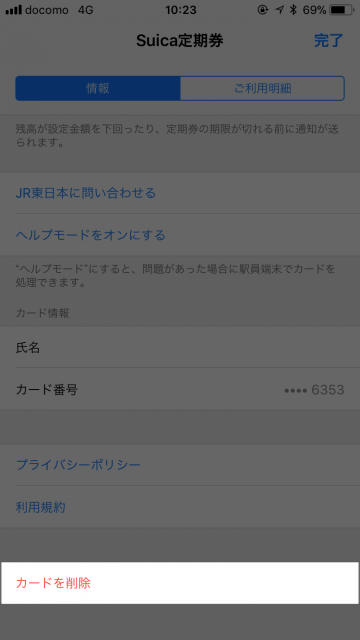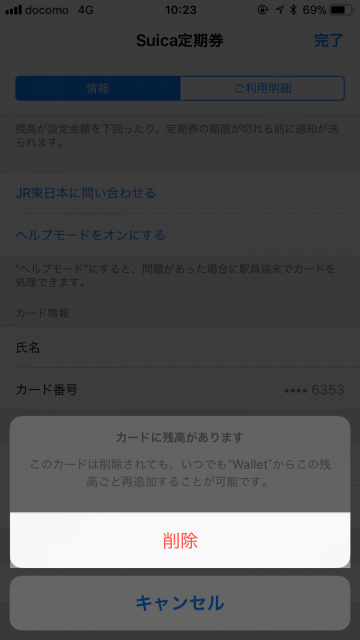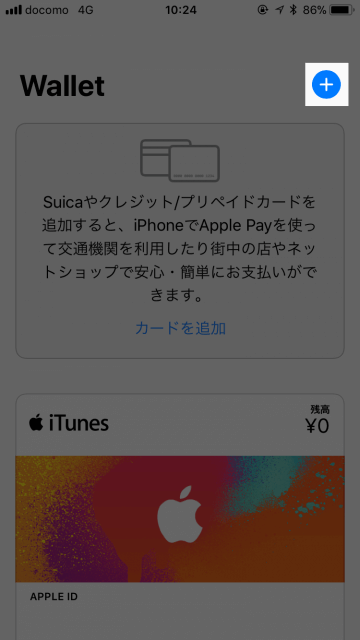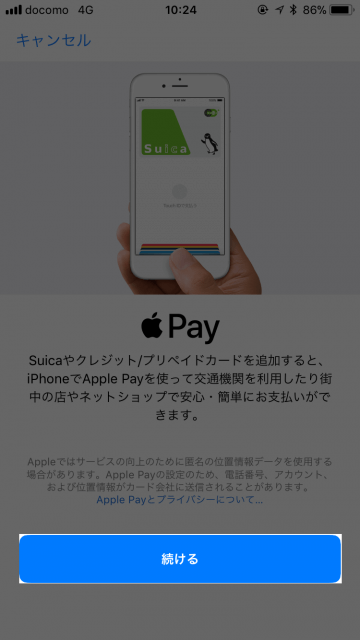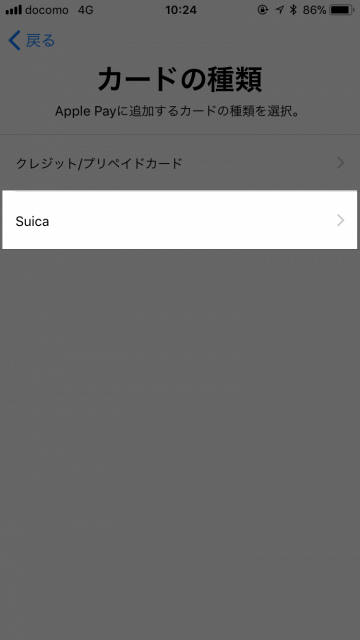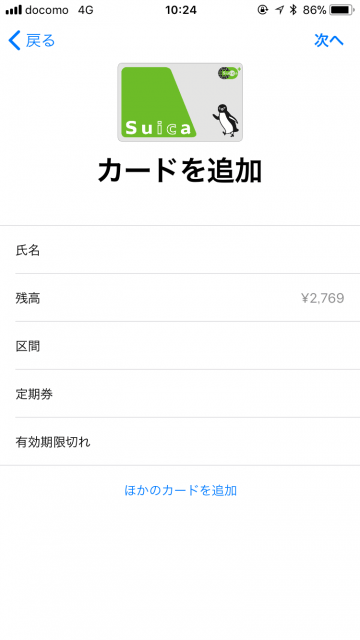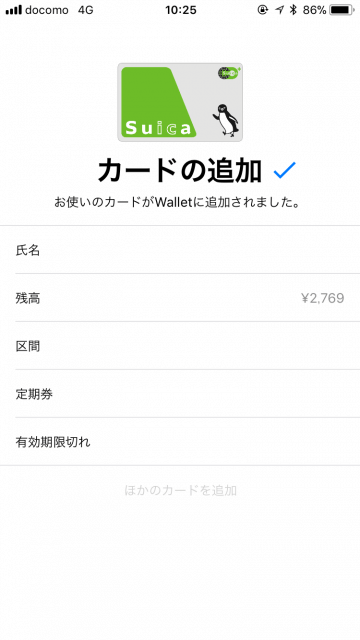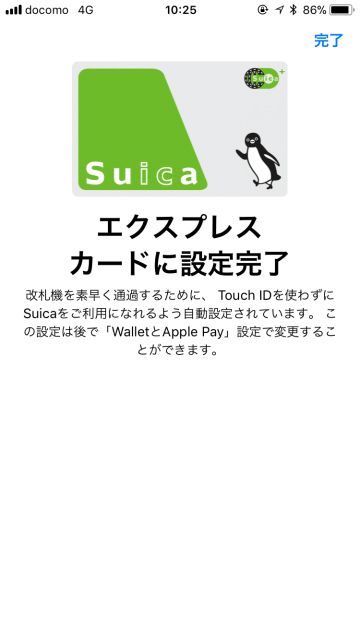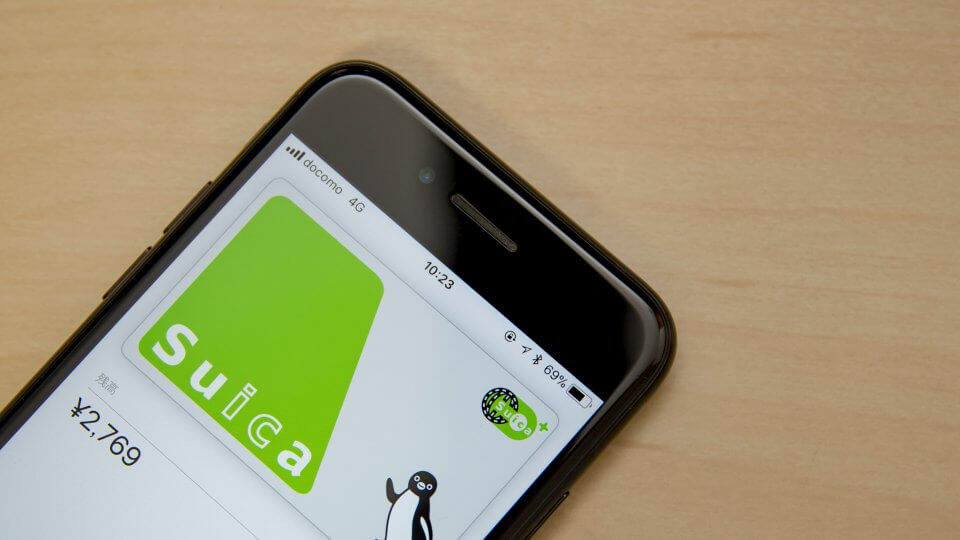 機種変更したiPhoneでのSuicaの移行手順を紹介します。
iPhone 7 / 7 PlusからiPhone 8 / 8 Plusに機種変更した際、そのままでは以前のSuicaは使えないので注意が必要です。
機種変更したiPhoneでのSuicaの移行手順を紹介します。
iPhone 7 / 7 PlusからiPhone 8 / 8 Plusに機種変更した際、そのままでは以前のSuicaは使えないので注意が必要です。
旧iPhoneからSuicaを削除する
まずは、移行元iPhoneから「Suica」削除する必要があります。 iPhoneからSuicaを削除しても、iCloudにデータが残るので心配は無用。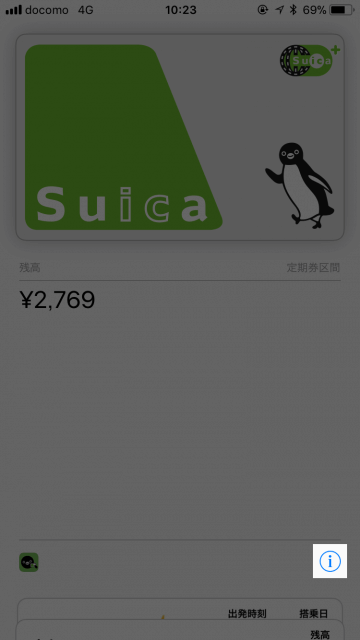 Walletアプリを開き、登録しているカードから「Suica」を選択、右下に表示される「i」ボタンをタップ
Walletアプリを開き、登録しているカードから「Suica」を選択、右下に表示される「i」ボタンをタップ
新iPhoneにSuicaを追加する
続いて新しいiPhoneでの操作。Suicaを移行するには、旧iPhoneと同じiCloudのアカウントでログインしている必要があるので注意。旧iPhoneでSuicaカードを削除→新iPhoneでSuicaカードを追加 の流れです。
旧iPhoneが手元にない場合のSuicaの移行方法
なんらかの理由で旧iPhoneが手元にない場合は、「iCloud.com」から旧iPhoneのデータを削除すればOKです。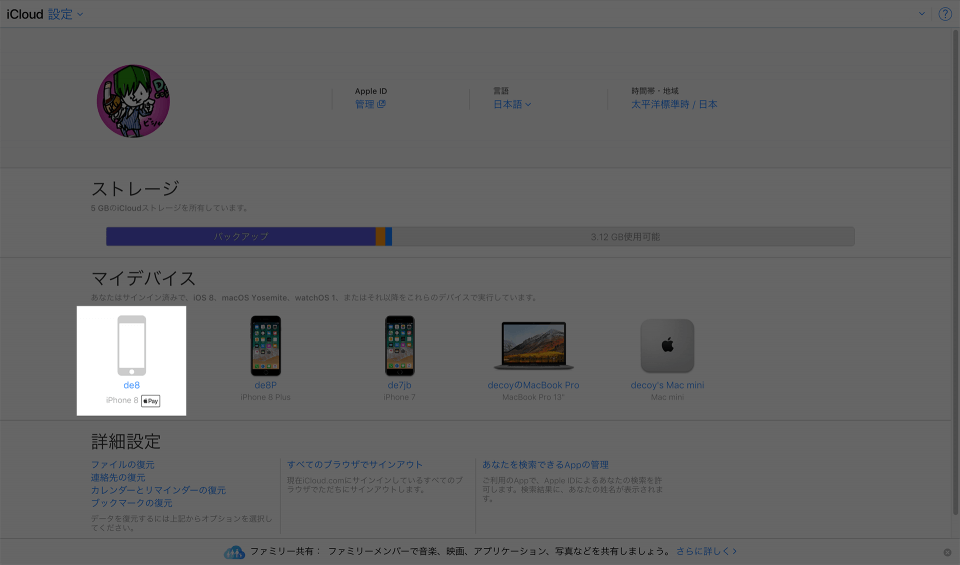 iCloud.comにアクセスし、「設定」のマイデバイスに表示される旧iPhoneをクリック。
iCloud.comにアクセスし、「設定」のマイデバイスに表示される旧iPhoneをクリック。
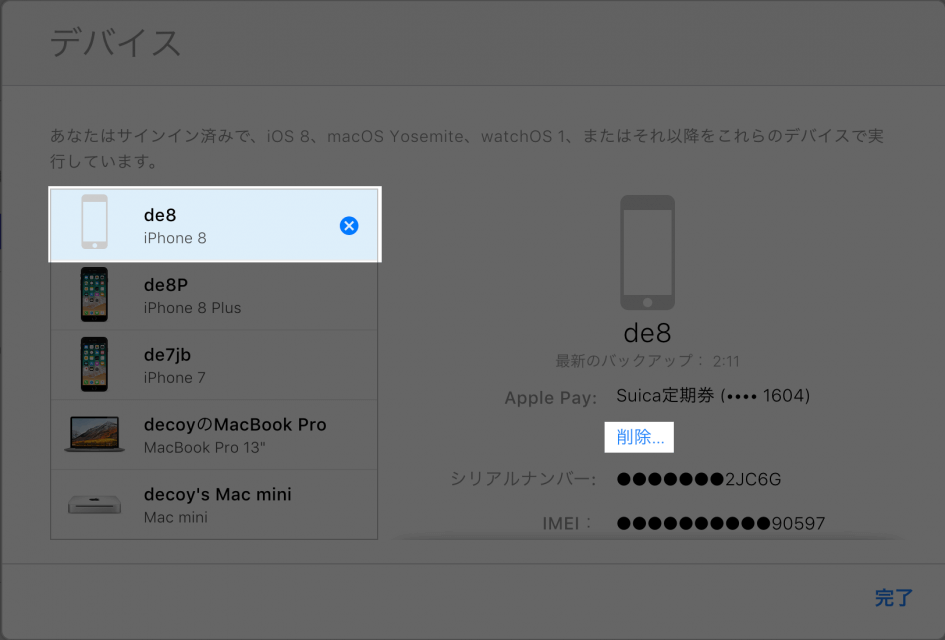 「×」ボタンか「すべてを削除…」をクリックすれば、データと一緒にSuicaカードも削除されます。
なお、iCloud.com上に旧iPhoneが表示されない場合は、Suicaアプリケーションの専用窓口(050-2016-5077)に連絡することでSuicaカードを削除してくれます。
しかしこの方法だと待ち時間が長いようなので、時間があるときにやったほうがいいでしょう。
「×」ボタンか「すべてを削除…」をクリックすれば、データと一緒にSuicaカードも削除されます。
なお、iCloud.com上に旧iPhoneが表示されない場合は、Suicaアプリケーションの専用窓口(050-2016-5077)に連絡することでSuicaカードを削除してくれます。
しかしこの方法だと待ち時間が長いようなので、時間があるときにやったほうがいいでしょう。
iPhoneのモバイルSuicaを使って電車に乗るという人は結構いると思います。ここまで来るとiPhoneはただのスマホって感じではないですよね。 新しいiPhoneにして、意気揚々と改札を通過しようとしたらブロックされる。という事態にならないためにもちゃんとSuicaは移行しましょう。 参考:iPhone / Apple Watchから、別のiPhone / Apple Watchに機種変更 | Suica Apple Pay よくあるご質問